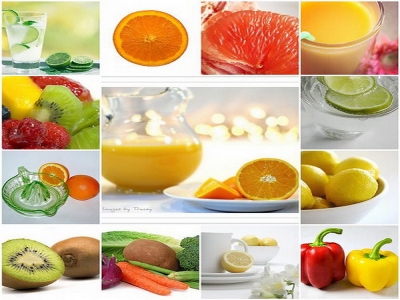- Распространенные ситуации, когда iPhone не может быть восстановлен
- Если вы не можете восстановить iPhone после обновления iOS, джейлбрейка или другой ошибки
- 1. Переведите iOS-устройство в режим восстановления, а затем восстановите его.
- 2. Используйте сторонний инструмент для исправления iPhone, который не восстанавливается (поддерживается iOS 12)
- Если iPhone не может быть восстановлен из iCloud или iTunes Backup, или ошибки iTunes возникают во время восстановления
- Восстановите iPhone из резервных копий, чтобы решить, что iPhone не восстанавливается (поддерживается iOS 12)
У вас проблемы с восстановлением iPhone? Вы пытаетесь стереть все данные, но продолжаете получать ошибки? Ну, проблема, что iPhone не может быть восстановлен, является распространенной, и это действительно расстраивает. Многие люди встречают эту программу после обновления iOS 12. Давайте разберемся с этой проблемой и узнаем, как исправить не восстановленный iPhone прямо здесь:
Распространенные ситуации, когда iPhone не может быть восстановлен
Во-первых, вот несколько распространенных случаев, когда iPhone не восстанавливается:
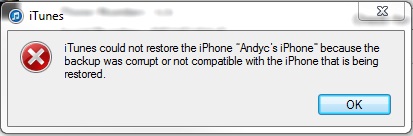
- IPhone не будет восстанавливаться после обновления iOS, включая обновление iOS 12 или обновление iTunes.
- Произошла ошибка iTunes во время процесса восстановления.
- Во время восстановления произошла другая неизвестная ошибка.
- Восстановление было прервано при попытке использования iCloud.
- iPhone не может быть восстановлен после того, как он прошел процесс джейлбрейка.
Если вы находитесь в такой ситуации, не паникуйте. Читайте дальше и узнайте о нескольких решениях, которые могут работать на вас.
Если вы не можете восстановить iPhone после обновления iOS, джейлбрейка или другой ошибки
Вы можете попробовать следующие решения:
1. Переведите iOS-устройство в режим восстановления, а затем восстановите его.
Следуй этим шагам:
(1) Закройте iTunes, если он открыт. Подключите устройство iOS к компьютеру и снова откройте iTunes.
(2) Для iPhone 6s и более ранних версий вы делаете то же самое, за исключением того, что одновременно удерживаете нажатой кнопку «Режим сна / Пробуждение» и кнопку «Домой» (вместо кнопки уменьшения громкости).
На iPhone 7 нажмите кнопку «Режим сна / Пробуждение» и кнопку «Уменьшение громкости» вместе и удерживайте их, пока не появится экран восстановления (не отпускайте, когда увидите логотип Apple). Если вы используете iPhone 8 или iPhone X, нажмите кнопку увеличения громкости, затем нажмите кнопку уменьшения громкости, затем удерживайте кнопку «Режим сна / Пробуждение», пока не увидите логотип iTunes.
(3) Теперь iTunes должен дать вам возможность восстановить или обновить. Выберите Восстановить. После этого вы можете настроить свое устройство как обычно.
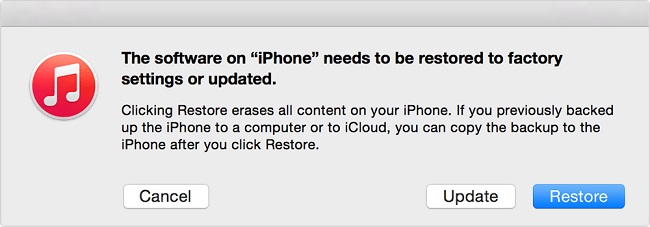
2. Используйте сторонний инструмент для исправления iPhone, который не восстанавливается (поддерживается iOS 12)
Если этот первый метод не исправил ваш телефон, вам придется использовать специализированные инструменты. Одним из лучших инструментов для правильного восстановления вашего iPhone является iMyFone iOS Repair Tool , Это программное обеспечение поможет вам автоматически решить многие проблемы на вашем устройстве всего несколькими щелчками мыши. Если хотите ремонт iPhone застрял в логотипе Apple , вывести iPad из режима восстановления , или чтобы решить проблему iPhone не будет восстанавливать, это программное обеспечение помогает.
Попробуйте бесплатно Попробуйте бесплатно
Вот как использовать расширенный режим этого приложения, чтобы исправить почти все проблемы iOS, с которыми вы можете столкнуться, включая невозможность восстановить ваш iPhone:
(1) Загрузите и установите iMyFone iOS System Recovery.
(2) Подключите свой iPhone и запустите приложение.
(3) Переведите телефон в режим DFU или режим восстановления. Для этого нажмите и удерживайте кнопки «Режим сна / Пробуждение» и «Домой» вместе. Примерно через десять секунд отпустите кнопку «Режим сна / Пробуждение», но удерживайте кнопку «Домой» еще 5 секунд.
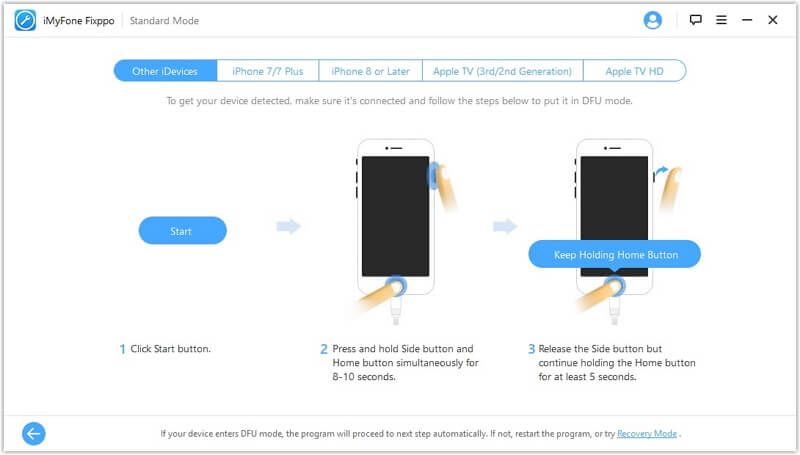
Для режима восстановления просто удерживайте обе кнопки, пока не появится экран «Подключение к iTunes».
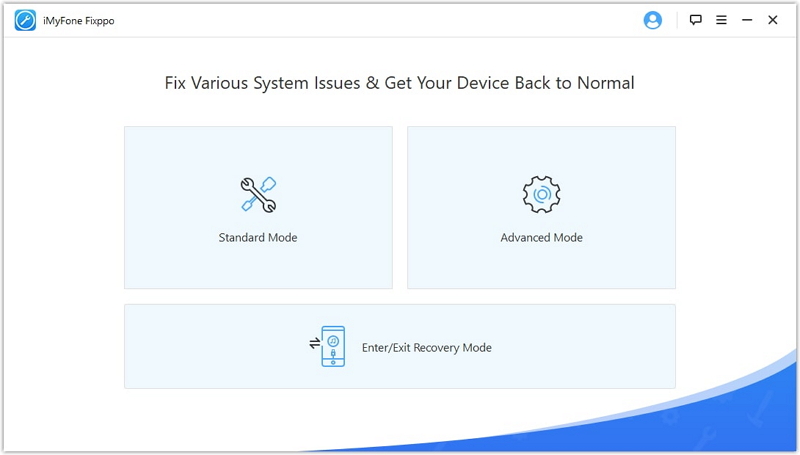
(4) Теперь программа автоматически обнаружит нужную вам прошивку. Просто нажмите «Скачать», чтобы скачать его.
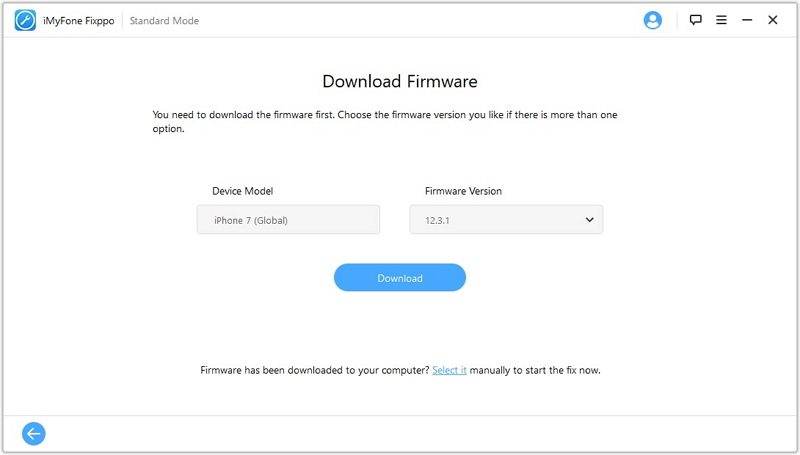
(5) Подождите, пока приложение восстановит ваш iPhone. Не отключайте устройство в течение этого времени!
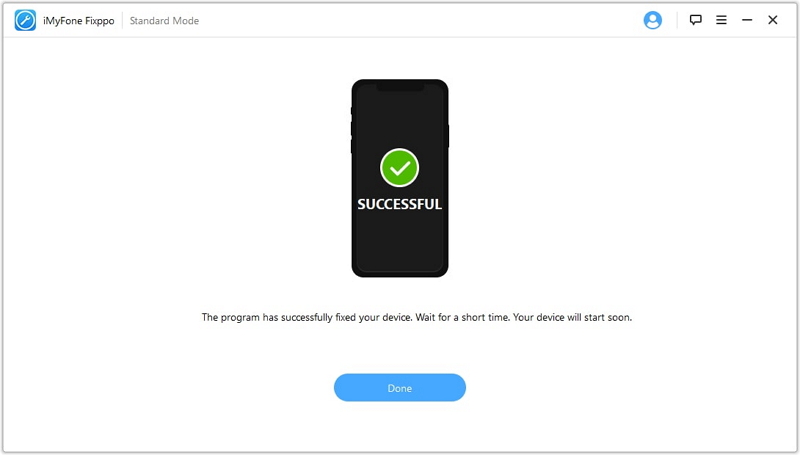
Помните, что в расширенном режиме удаляются все данные на вашем iPhone, поэтому делайте это только в том случае, если вы не против начать с пустого телефона.
Если iPhone не может быть восстановлен из iCloud или iTunes Backup, или ошибки iTunes возникают во время восстановления
Если вы столкнулись с этими конкретными проблемами, то вы можете использовать альтернативу iTunes / iCloud для восстановления вашего iPhone из резервной копии. Это специальные программы, которые помогут вам восстановить резервные копии с меньшими хлопотами и ошибками. Одним из лучших среди них является iMyFone iTransor. это инструмент для резервного копирования и восстановления iPhone имеет множество функций, которые позволяют вам безопасно создавать резервные копии вашего устройства, восстанавливать его практически из любого вида резервных копий и даже восстанавливать частичные резервные копии, не затрагивая другие данные на вашем устройстве.
Попробуйте бесплатно Попробуйте бесплатно
Восстановите iPhone из резервных копий, чтобы решить, что iPhone не восстанавливается (поддерживается iOS 12)
Чтобы исправить ваш iPhone, когда он не будет восстанавливаться из резервных копий с помощью iMyFone iTransor, выполните следующие действия:
(1) Загрузите и установите iMyFone iTransor.
(2) Теперь на главном экране выберите вкладку « Восстановить резервную копию на устройство » на левой панели.
(3) Выберите нужную резервную копию из списка и нажмите « Далее» .

(4) Теперь нажмите « Восстановить панель полного резервного копирования», а затем подключите ваше устройство iOS и доверяйте соединению, если вас попросят доверять компьютеру на вашем устройстве.
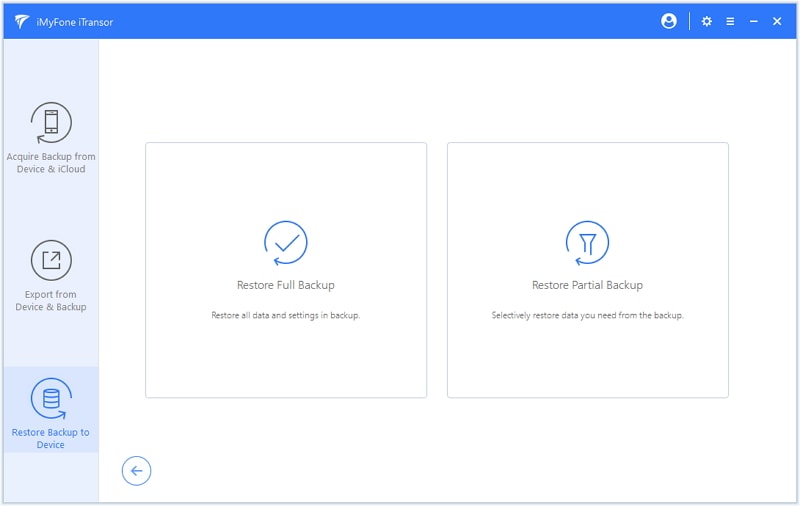
(5). Теперь вы сможете заметить две кнопки справа внизу, а именно Preview & Restore и Directly Restore .
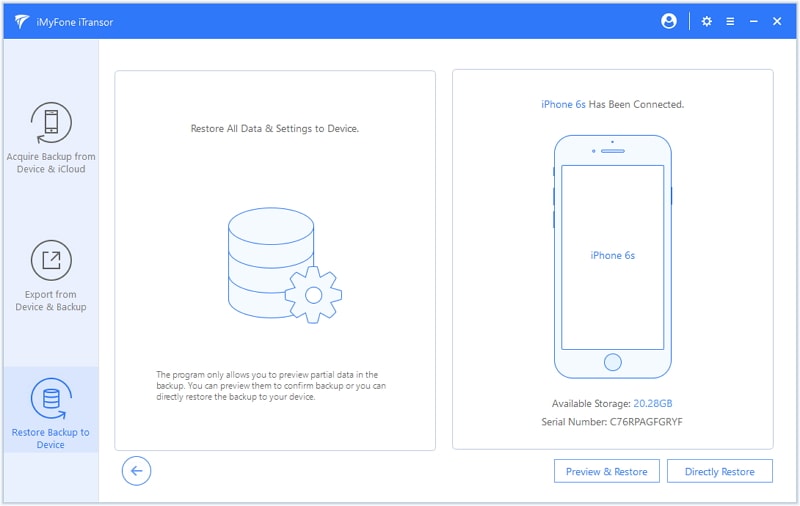
(6). Если вы выберете последний вариант, он сразу перейдет к следующему шагу. Если вы выберете первое, вы можете просмотреть свои данные после того, как программа их отсканирует. Когда предварительный просмотр завершен, нажмите кнопку « Восстановить» .
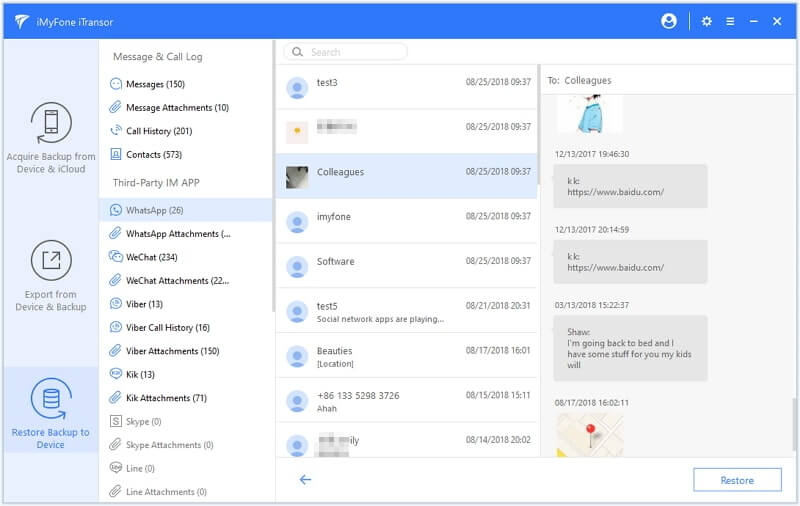
(7). Вам нужно выбрать один из двух вариантов: « Объединить и заменить» и « Заменить полностью» . Первый вариант объединит ваши данные в файлах резервных копий с существующими данными на вашем устройстве. И второй заменит все данные на вашем устройстве с файлами резервных копий. Выберите в соответствии с вашими потребностями, чтобы продолжить восстановление. Финальный процесс восстановления не займет много времени.
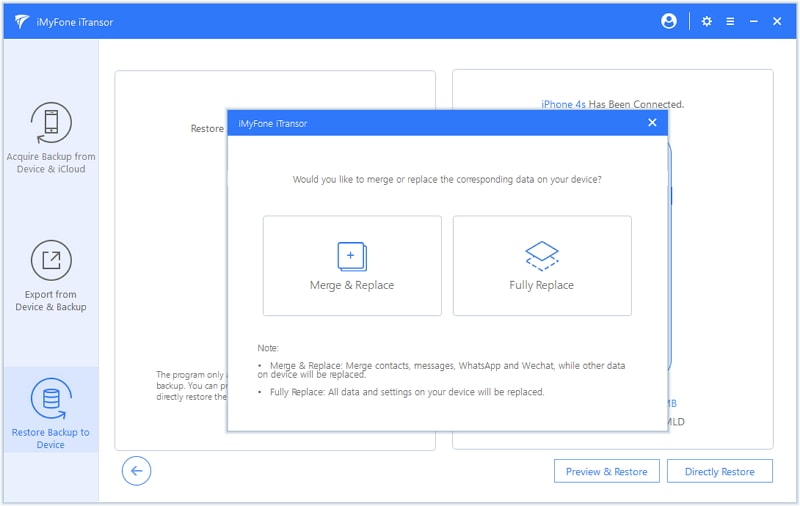
Иногда проблемы с iPhone могут быть очень неприятными, но помните, что часто есть быстрое решение этих проблем, в том числе iPhone не может быть восстановлен. Если вы не найдете его с традиционными методами устранения неполадок, вы всегда можете использовать iMyFone iOS Восстановление системы или же iMyFone iTransor помогать. Оба инструмента поддерживают iOS 12.
Попробуйте бесплатно Попробуйте бесплатно
Вы пытаетесь стереть все данные, но продолжаете получать ошибки?